Maneras fáciles de transmitir música de Spotify en Android TV
A los audiófilos les encantará Android TV aún más. Ahora pueden tomar sus archivos de audio de Spotify y escucharlos en Android TV. Solo tienes que saber como transmitir música de Spotify en Android TV.
No te preocupes. No es tan difícil hacerlo. Hay varias formas de hacerlo y solo tiene que ver qué opción funciona para usted. Siga leyendo este artículo para obtener más información sobre las diversas formas de reproducir sus canciones de Spotify en la pantalla grande.
Guía de contenido Parte 1: ¿Es posible transmitir música de Spotify en Android TV?Parte 2: Utilizar AMusicSoft Spotify Music Converter transmitir música de Spotify en Android TVParte 3: usa Spotify ConnectParte 4: Descarga Spotify en Android TVParte 5: Conclusión
Parte 1: ¿Es posible transmitir música de Spotify en Android TV?
Android TV vino después de Google TV. Si este último carecía de aplicaciones, es un caso diferente con el primero. Sí, ahora puedes escuchar Spotify en tu Android TV. En 2016, se lanzó la primera aplicación Spotify en Android TV. Esas son buenas noticias para los audiófilos como tú. Finalmente, puede navegar a través de su colección de música de Spotify en su televisor.
Por supuesto, hay muchas cosas que debe tener en cuenta si desea reproduce tus canciones de Spotify en Android TV. No obstante, podrá obtener su colección de Spotify en la pantalla grande.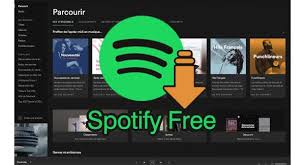
Parte 2: Utilizar AMusicSoft Spotify Music Converter transmitir música de Spotify en Android TV
A continuación encontrará tres formas en las que puede reproduce tu música de Spotify en tu Android TV. Aparecerá el campo AMúsicaSoft Spotify Music Converter es un programa fácil de usar que convierte tus canciones para que se puedan transferir a su Android TV. A medida que este poderoso programa convierte tus canciones de Spotify, elimina el DRM. Cuando se elimine el DRM, no tendrá ningún problema para mover sus canciones desde su computadora.
Descargar gratis Descargar gratis
Lo bueno de esta opción es que no es necesario que uses otro dispositivo para que funcione. Solo necesita este programa en particular y su Android TV para que esta opción funcione. Además, no es necesario tener una cuenta paga de Spotify para hacer uso de esta opción.
En el momento que todos los DARWINs coticen incluyendo los deslizamientos tus canciones de Spotify se transfieren a tu Android TV, podrás reproducir todas tus canciones en cualquier momento. Tampoco tendrás que lidiar con los anuncios que vienen con tu cuenta gratuita de Spotify. Ahora, echa un vistazo a los pasos a continuación para ver cómo puedes usar AMusicSoft para transmitir música de Spotify en Android TV.
- Acceda a AMusicSoft Spotify Music Converter
- Pegar URL de la canción de Spotify
- Convertir y descargar la canción de Spotify
- Transferir la canción de Spotify a Android TV
Los pasos siguientes son más detallados. Le mostrarán exactamente cómo usar este poderoso programa para convertir sus canciones de Spotify.
Paso 1. Acceda a AMusicSoft Spotify Music Converter
Acceda a AMusicSoft Spotify Music Converter para que puedas descargarlo e instalarlo en tu computadora. Luego ejecútelo en su computadora.
Descargar gratis Descargar gratis
Paso 2. Pegue la URL de la canción de Spotify
Ve a tu cuenta de Spotify y copia la URL para que puedas pegarla en AMusicSoft Spotify Music Converter.
Paso 3. Convierta y descargue la canción de Spotify
Una vez que hayas pegado la URL de la canción, elige un formato de archivo. Puedes optar por el formato de archivo MP3. Una vez que cambies el formato de archivo de tu canción de Spotify, el DRM se eliminará automáticamente. AMusicSoft Spotify Music Converter También tiene algunas características increíbles para que puedas ajustar la configuración de salida. Cuando hayas terminado, podrás descargarlo.
Paso 4. Transferir la canción de Spotify a Android TV
Ahora que sus canciones convertidas se descargaron en su computadora, está listo para transferirlas a su Android TV. Tienes dos opciones para transferir tus canciones a tu Android TV. Primero, puede usar su USB para transferir sus canciones desde su computadora a su Android TV.
En segundo lugar, puede utilizar Plex Media Server. Descárgalo en tu computadora. Cree una cuenta e inicie sesión. Seleccione Agregar biblioteca para agregar sus canciones de Spotify. Descargue e instale Plex Media Server en su Android TV. Inicie sesión y verá sus archivos de audio de Spotify allí.
Descargar gratis Descargar gratis
Parte 3: usa Spotify Connect
¿Cómo transmito Spotify a mi TV?? Spotify Connect le permite tener varios dispositivos registrados en una sola cuenta. Hay dos cosas que debe tener en cuenta si elige esta opción en particular. La primera es que necesitaría un par de hardware como su computadora portátil, teléfono inteligente y Android TV. La segunda cosa a considerar es que debería ser un suscriptor de Spotify Premium. Consulte los pasos a continuación para ver cómo puede hacerlo.
Paso 1. Haga clic en el botón de audio
Asegúrese de haber iniciado sesión en su cuenta. Además, asegúrese de que todos los dispositivos estén conectados a la misma conexión a Internet. En su computadora portátil, verá un botón de audio en la esquina inferior derecha. Haga clic en él y elija dónde se reproducirá la música. Elija su Android TV.
Paso 2. Juega Spotify en tu teléfono inteligente
Toma tu teléfono inteligente. Desde allí, elija qué canción o lista de reproducción desea reproducir desde Spotify. Entonces adelante y reprodúzcalo.
Paso 3. Haga clic en Dispositivos disponibles
Aún así, en su teléfono inteligente, busque los Dispositivos disponibles en la misma ventana desde la que está reproduciendo su canción. Haga clic en él y seleccione Android TV como el dispositivo en el que desea que se reproduzca su música de Spotify.
Parte 4: Descarga Spotify en Android TV
Ahora puedes descargar Spotify en tu Android TV. Solo debes asegurarte de que tu Android TV sea 5.0 o superior. También necesitaría su teléfono inteligente como control remoto. Los pasos a continuación le mostrarán cómo hacerlo.
- Asegúrese de que su teléfono inteligente y Android TV estén conectados a la misma red.
- En su Android TV, vaya a la pantalla de inicio y haga clic en el Google Play Store.
- Busca Spotify. Una vez que lo encuentre, descárguelo e instálelo. Use su teléfono inteligente para reproducir sus canciones de Spotify en su Android TV.
Parte 5: Conclusión
Como puede ver, hay varias formas de reproducir canciones de Spotify en su Android TV. De las tres opciones, la mejor opción es utilizar AMusicSoft. Spotify Music Converter. Para empezar, no tendrás que registrarte para obtener una cuenta paga de Spotify. La mejor parte es que podrás conservar todas tus canciones favoritas de Spotify para siempre. ¿Qué opción considerarías probar? Sientete en la libertad de hacernoslo saber. Nos encantaría saber de usted.
La gente también Leer
Robert Fabry es un apasionado del blog y un entusiasta de la tecnología que tal vez pueda contagiarte algunos consejos. También siente pasión por la música y ha escrito para AMusicSoft sobre estos temas.